Visual c express: Visual C++ 2010 Express — Скачать
Содержание
Установка библиотеки GLFW в Visual Studio 2010 Express — Статьи — Программирование / IT и Наука / Hardware & Software
В этой мини-статье я расскажу о том,как установить и использовать библиотеку GLFW для создания окна в Microsoft Visual C++ 2010 Express .
Предполагается,что читать уже скачал и установил Microsoft Visual C++ 2010 Express и архив,прикрепленный к данной статье,в котором содержатся файл заголовка,библиотека и dll GLFW,а также библиотека OpenGL
Итак,в архиве вы видите файл glfw.dll — перенесите его в C:\WINDOWS\system32
Файл glfw.h положите по пути C:\Program Files\Microsoft Visual Studio 10.0\VC\include\GL (если вы установили по этому пути свою студию)
Файлы glfw.lib, glfwdll.lib и OPENGL32.lib положите в C:\Program Files\Microsoft Visual Studio 10.0\VC\lib
На этом подготовительная часть закончена.
Теперь идем Пуск-Все программы-Microsoft Visual Studio Express-Microsoft Visual C++ Express
Скриншот
Таким образом мы запускаем студию,подождав время загрузки,перед вами откроется «Начальная страница».
На ней мы нажимаем кнопку «Создать проект»
Скриншот
На следующем окне выбираем Консольное приложение Win32,в полях заполняем
Имя — GLFW
Расположение — C:\GLFW_Lessons
Имя решения — GLFW
Нажимаем Ок и идем далее
Скриншот
Перед нами открывается Мастер приложений Win32,нажимаем кнопку Далее
Скриншот
На следующем этапе выбираем
Тип приложения — Консольное приложение
Дополнительные параметры — Пустой проект
Остальные поля оставляем пустыми
Скриншот
Нажимаем Готово.Перед нами открывается окно студии,в котором во вкладке слева «Обозреватель решений» расположен наш только что созданный проект,однако он пуст и все папки с Заголовочными файлами и Файлами исходного код пусты.Создадим новый файл исходного кода под названием main,для этого нажимаем правой кнопкой мыши по значку папки,подписанному Файлы исходного кода,выбираем пункт Добавить-Создать элемент
Скриншот
Перед нами открывается окно Добавление нового элемента
Выбираем Файл C++(. cpp)
cpp)
Имя — main
Скриншот
Нажимаем Добавить и созданный файл добавляется в папку проекта под названием Файлы исходного кода.Новый файл пуст,это видно в открывшемся окне файла
Скриншот
Теперь нам надо добавить строки кода,создающие окно,возьмем их из предыдущей статьи
Копируем код в файл main.cpp и перед нами предстает следующее
Скриншот
Для компиляции нашего приложения необходимо подключить библиотки opengl32.lib и glfw.lib
Поэтому нам надо подключить их к проекту,для этого нажимаем Проект-Свойства GLFW
Скриншот
Перед нами открывается окно Страницы свойств GLFW
Нажимаем Свойства конфигурации-Компоновщик-Ввод-Дополнительные зависимости-Изменить
Скриншот
В поле Дополнительные зависимости вписываем
OPENGL32.lib
GLFW.lib
Нажимаем Ок
Скриншот
Далее нажимаем Применить и Ок,теперь всё готово.
Скриншот
Далее мы нажимаем Зеленый треугольник сверху,либо Отладка-Начать отладку
Перед нами появляется окно,извещающее о том,что проект устарел и требуется ли провести его построение,нажимаем Ок,либо до этого ставим галочку Больше не выводить это окно
Скриншот
Ждем,происходит построение проекта и видим результат
Скриншот
Действия с подключением .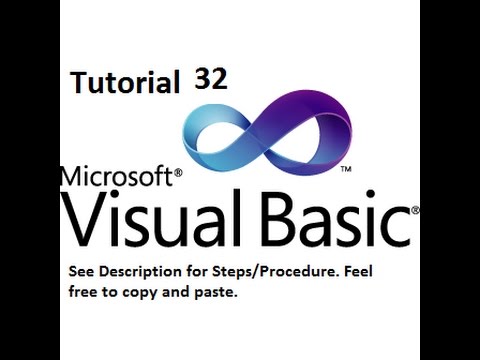 lib файлов были произведены для Debug-конфигурации,так как она была активна,если хотите провести действия и для Release-конфигурации,повторите действия по подключению .lib файлов в Свойствах проекта,предварительно выставив текущей конфигурацией Release — переключив в поле возле кнопки Начать отладку(зеленый треугольник).
lib файлов были произведены для Debug-конфигурации,так как она была активна,если хотите провести действия и для Release-конфигурации,повторите действия по подключению .lib файлов в Свойствах проекта,предварительно выставив текущей конфигурацией Release — переключив в поле возле кнопки Начать отладку(зеленый треугольник).
Microsoft Visual Studio Express
Microsoft Visual Studio Express — это набор бесплатных интегрированных сред разработки (IDE) [1] , разработанных Microsoft, которые представляют собой облегченные версии линейки продуктов Microsoft Visual Studio. Выпуски Express были задуманы, начиная с Visual Studio 2005. Идея выпусков Express, по словам Microsoft, заключается в предоставлении оптимизированных, простых в использовании и простых в освоении IDE для пользователей, не являющихся профессиональными разработчиками программного обеспечения, таких как любители и студенты.
Содержимое
|
История
Первые версии Visual Studio 2005 Express были выпущены в октябре 2005 г., а версии с пакетом обновления 1 — в декабре 2006 г. Выпуски Visual Studio 2005 Express Edition работали на платформах Windows 2000 SP4 и выше на базе Windows NT. В ответ на популярный спрос с момента их первоначального выпуска, [2] Microsoft заявила, что эти выпуски всегда останутся бесплатными. Выпуски Visual Studio 2008 Express были выпущены в ноябре 2007 г., а их SP1 — 11 августа 2008 г. Для выпусков Visual Studio 2008 и 2010 Express требуется Windows XP SP3 или более поздняя версия Windows; Windows 2000 больше не поддерживается для разработки, но может быть целевой платформой при использовании 2008 Express. Поддержка Windows Phone доступна только в Windows 7 и Vista. Microsoft может сделать предыдущие версии Visual Studio Express недоступными. Выпуски Visual Studio 2005 Express доступны для загрузки с веб-сайта Microsoft. [3]
Поддержка Windows Phone доступна только в Windows 7 и Vista. Microsoft может сделать предыдущие версии Visual Studio Express недоступными. Выпуски Visual Studio 2005 Express доступны для загрузки с веб-сайта Microsoft. [3]
Выпуски Visual Studio 2010 Express Edition были выпущены в апреле 2010 года вместе с Visual Studio 2010. Для продолжения использования Visual Studio 2010 Express Editions в течение 30 дней обязательна бесплатная регистрация. [4] Ранее для Visual Studio 2005 и 2008 Express Edition регистрация не требовалась для версии ISO, но требовалась для версии для загрузки из Интернета.
Продукты
Visual Studio Express состоит из следующих отдельных продуктов:
- Visual Basic Express
- Visual Web Developer Express
- Visual C++ Express
- Visual C# Express
- SQL Server Express
- Экспресс для Windows Phone
В 2005 г. была выпущена экспресс-версия Visual J#, но она была прекращена для будущих выпусков. Версия, поставляемая с Visual Studio 2005, будет поддерживаться до 2015 года в соответствии со стратегией жизненного цикла продукта.
была выпущена экспресс-версия Visual J#, но она была прекращена для будущих выпусков. Версия, поставляемая с Visual Studio 2005, будет поддерживаться до 2015 года в соответствии со стратегией жизненного цикла продукта.
Visual Basic Express
Visual Basic 2005/2008 (но не Visual Basic 2010) Express Edition содержит преобразователь Visual Basic 6.0, позволяющий обновлять проекты Visual Basic 6.0 до Visual Basic.NET. Выпуски Express (2005 и 2008) в основном имеют те же следующие ограничения: [5] (конкретные ограничения выпусков Express 2008 здесь [6] )
- Нет поддержки IDE для баз данных, отличных от SQL Server Express и Microsoft Access
- Нет поддержки веб-приложений с ASP.NET (вместо этого это можно сделать с помощью Visual Web Developer Express, хотя не-Express версия Visual Studio позволяет использовать как веб-приложения, так и приложения Windows из одной и той же IDE)
- Нет поддержки разработки для мобильных устройств (без шаблонов или эмулятора)
- Нет отчетов Crystal Reports
- Меньше шаблонов проектов (например, шаблон служб Windows, шаблон книги Excel)
- Ограниченные возможности для отладки и точек останова
- Нет поддержки для создания служб Windows (можно получить, загрузив шаблон проекта)
- Нет поддержки OpenMP
- Ограниченные возможности развертывания готовых программ
- VB Express отсутствуют некоторые расширенные функции стандартных версий.
 Например, нет функции Структура Скрыть выделение для свертывания/расширения выделенного текста.
Например, нет функции Структура Скрыть выделение для свертывания/расширения выделенного текста.
В
Несмотря на то, что это урезанная версия Visual Studio, в Visual Basic 2008 были внесены некоторые улучшения по сравнению с Visual Basic 2005. Visual Basic 2008 Express включает следующие улучшения по сравнению с Visual Basic 2005 Express:
- Включает визуальный конструктор Windows Presentation Foundation под кодовым названием Cider
- Отладки во время выполнения
- Улучшенная поддержка IntelliSense
- Исправляет распространенные орфографические ошибки
- Исправляет большинство форм недопустимого синтаксиса
- Предлагает варианты имен классов, если указанные классы не найдены
Visual Web Developer Express
Visual Web Developer Express — это бесплатное средство веб-разработки, которое позволяет разработчикам бесплатно оценить возможности веб-разработки и редактирования других выпусков Visual Studio 2008. Его основная функция заключается в создании веб-сайтов ASP.NET. Он имеет интерфейс WYSIWYG, конструктор пользовательского интерфейса с перетаскиванием, расширенные редакторы HTML и кода, (ограниченный) проводник базы данных, поддержку других веб-технологий (например, CSS, JavaScript, XML) и интегрированную проверку во время разработки для стандартов, включая XHTML 1.0/1.1 и CSS 2.1.
Его основная функция заключается в создании веб-сайтов ASP.NET. Он имеет интерфейс WYSIWYG, конструктор пользовательского интерфейса с перетаскиванием, расширенные редакторы HTML и кода, (ограниченный) проводник базы данных, поддержку других веб-технологий (например, CSS, JavaScript, XML) и интегрированную проверку во время разработки для стандартов, включая XHTML 1.0/1.1 и CSS 2.1.
В Visual Studio 2005 отсутствуют некоторые функции, такие как средство проверки читаемости, возможность создавать автономные проекты библиотеки классов (что можно сделать с помощью других экспресс-выпусков для других языков), поддержка расширяемости, необходимая для загрузки сторонних надстроек, макросов и некоторых других функций. [7]
Visual Studio 2008 Express Web Developer SP1 поддерживает как библиотеки классов, так и проекты веб-приложений, которые не поддерживались в Visual Studio 2005 Express. [8] Он также включает новый встроенный конструктор HTML на основе Microsoft Expression Web. Однако в этой версии нет возможности публиковать веб-сайты собственной разработки.
Однако в этой версии нет возможности публиковать веб-сайты собственной разработки.
Visual C++ Express
Visual C++ Express Edition можно использовать для компиляции приложений .NET, а также приложений Win32. Включены компиляторы Windows Platform SDK и основные файлы, которые можно использовать для создания приложений, использующих Win32 API. Для создания приложений с использованием MFC или ATL библиотеки необходимо получать из альтернативных источников, таких как бесплатно загружаемый комплект драйверов Windows.
Однако собственная компиляция 64-разрядных приложений через IDE не поддерживается без некоторых необходимых конфигураций. Если установлена бесплатная полная версия Windows SDK, 64-разрядные приложения можно создавать из командной строки с помощью кросс-компилятора x64 (Cl.exe), поставляемого с SDK. [9] Настоящая интеграция 64-разрядных компиляторов в Visual C++ 2008 Express Edition возможна, но остается громоздкой. [10] Однако в Visual C++ Express 2010 это так же просто, как изменить набор инструментов платформы на Windows SDK вместо встроенного v100.
Visual C++ 2008 и 2010 Express не включает редактор ресурсов. Коммерческие выпуски Visual Studio более высокого класса, в частности выпуски Professional и Team Suite, имеют эти функции. [11]
Многие проекты с открытым исходным кодом начали предоставлять файлы проектов, созданные с помощью Visual C++ Express; примечательные примеры включают двигатели Ogre и Irrlicht. Наборы моддинга для коммерческих движков, таких как движок Source от Valve, также поддерживают эту систему разработки. [12]
Ограничения Visual C++ Express:
- Нет редактора ресурсов.
- Нет встроенной поддержки MFC.
- Нет встроенной поддержки ATL.
- Нет поддержки профилирования.
- Нет встроенного компилятора x64 (его можно загрузить из Windows SDK).
- Нет поддержки OpenMP.
- Нет поддержки надстроек или макросов IDE.
- Возможность прикрепить отладчик к уже запущенному процессу возможна при включении Сервис -> Настройки -> Экспертные настройки (начиная с 2010).

Хотя Microsoft перечисляет окна памяти как недоступные в выпусках Express Visual Studio 2010 [13] , третьи стороны сообщают, что они доступны при включенных дополнительных настройках [14] [15] .
Visual C# Express
Visual C# Express — это простая в использовании, бесплатная, облегченная интегрированная среда разработки (IDE), предназначенная для начинающих разработчиков, студентов и любителей, заинтересованных в создании консольных приложений, библиотек классов, приложений Windows Forms и Windows Presentation Foundation. Его можно использовать для создания приложений и игр (в сочетании с XNA Game Studio) для Windows, Xbox 360 и Zune.
Существует значительное сообщество C# Express благодаря большому количеству энтузиастов игр, занимающихся программированием. [16] [17] [18]
Ограничения: Список точек останова, в которых пользователь мог управлять функциями точек останова, был удален, так что теперь пользователь может только переключать точки останова.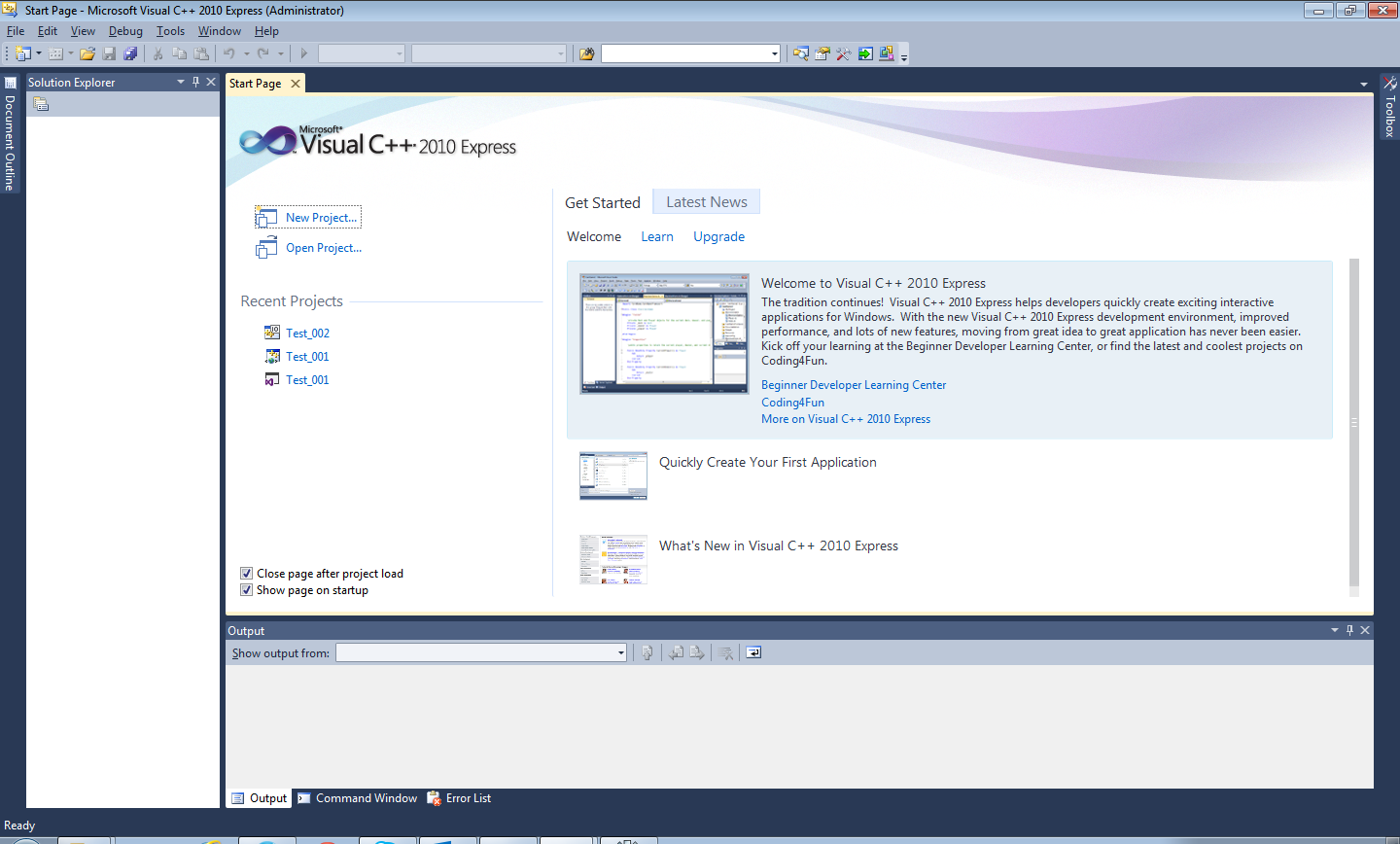
Также удалены следующие режимы рефакторинга: [19]
- Инкапсулировать поле
- Повышение локального уровня до параметра
- Переупорядочить параметры
- Удалить параметры
- Интерфейс извлечения
Это эффективно сокращает возможности рефакторинга Visual C# Express до методов переименования и извлечения.
Разработчики заявляют, что причина этого удаления заключается в том, чтобы «упростить работу пользователя с C# Express». Однако это вызвало разногласия, поскольку некоторые конечные пользователи утверждают, что это важная функция, которая вместо упрощения ухудшает работу пользователя. [20]
Возможность присоединения отладчика к уже запущенному процессу также была удалена, что мешало таким сценариям, как написание служб Windows и повторное присоединение отладчика в ASP.NET, когда ошибки в исходном сеансе отладки вызывают игнорирование точек останова.
Кроме того, было замечено, что экспресс-версия требует, чтобы время между сборками превышало приблизительно 20 секунд.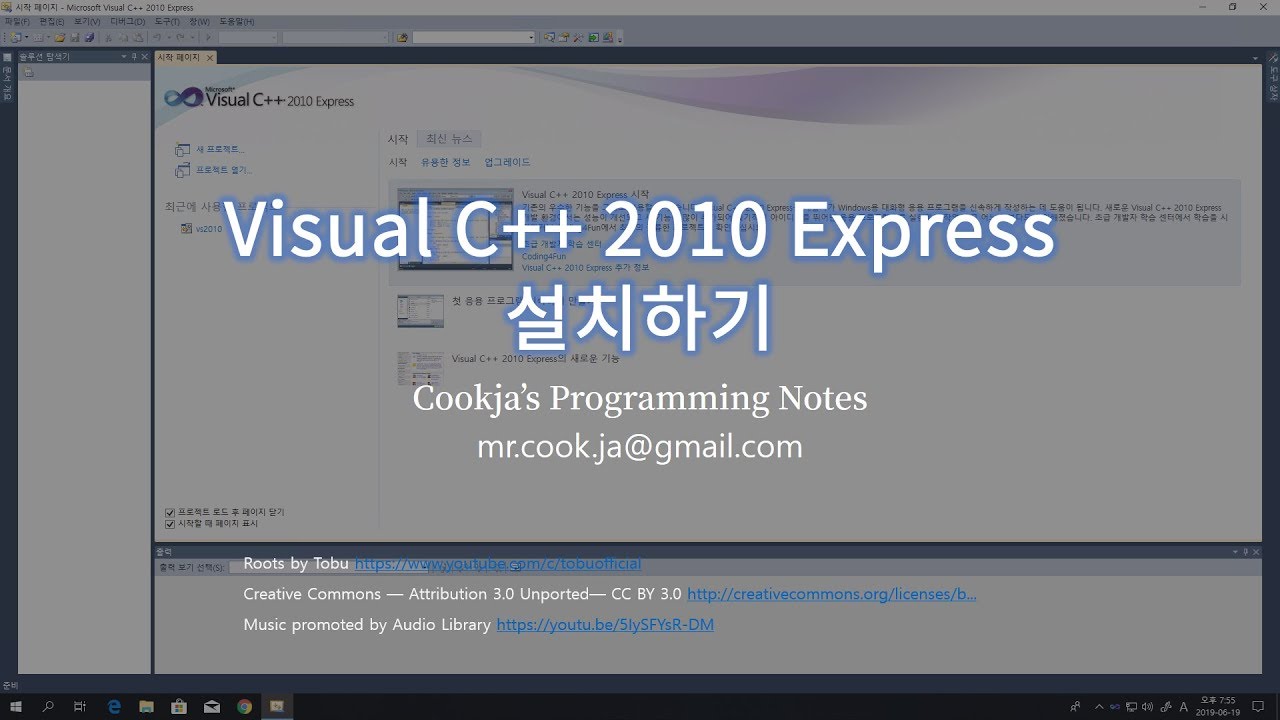 Если проект быстро модифицируется и перестраивается, цель не будет обновлена, даже если исходный код был изменен и сохранен. [ необходима ссылка ]
Если проект быстро модифицируется и перестраивается, цель не будет обновлена, даже если исходный код был изменен и сохранен. [ необходима ссылка ]
SQL Server Express
Основная статья: SQL Server Express
SQL Server Express — это бесплатная, облегченная и распространяемая версия Microsoft SQL Server. Он предоставляет бесплатную базу данных для разработчиков, создающих базовые приложения для Windows и веб-сайты. SQL Server Express заменяет MSDE 2000 и значительно расширяет набор его функций.
Также можно загрузить SQL Server Management Studio Express, который предоставляет графический пользовательский интерфейс для администрирования SQL Server Express.
SQL Server Express Edition имеет следующие ограничения: [21]
- Ограничено одним физическим ЦП.
- Отсутствие поддержки корпоративных функций.
- Предел памяти для буферного пула — 1 ГБ.
- Размер баз данных ограничен 4 ГБ.
 [22] (10 ГБ, начиная с SQL Server Express 2008 R2)
[22] (10 ГБ, начиная с SQL Server Express 2008 R2) - Нет зеркального отображения и/или кластеризации данных.
- Нет профайлера.
- Нет регулирования рабочей нагрузки.
- Нет графического интерфейса для импорта или экспорта данных из/в электронные таблицы.
- Нет фонового процесса агента сервера.
Расширяемость
Visual Studio является расширяемой по своей природе, в конечном счете состоящей из базовой «оболочки», которая реализует все команды, окна, редакторы, типы проектов, языки и другие функции посредством динамически загружаемых модулей, называемых «пакетами». [23] [24] Microsoft поощряет и поощряет сторонних партнеров создавать модули для Visual Studio с помощью бесплатной программы VSIP. Однако, по словам Дэна Фернандеса, Microsoft «приняла деловое решение не разрешать сторонние возможности расширения в Express». 9 «Блог Дэна Фернандеса: Visual Studio Express и TestDriven.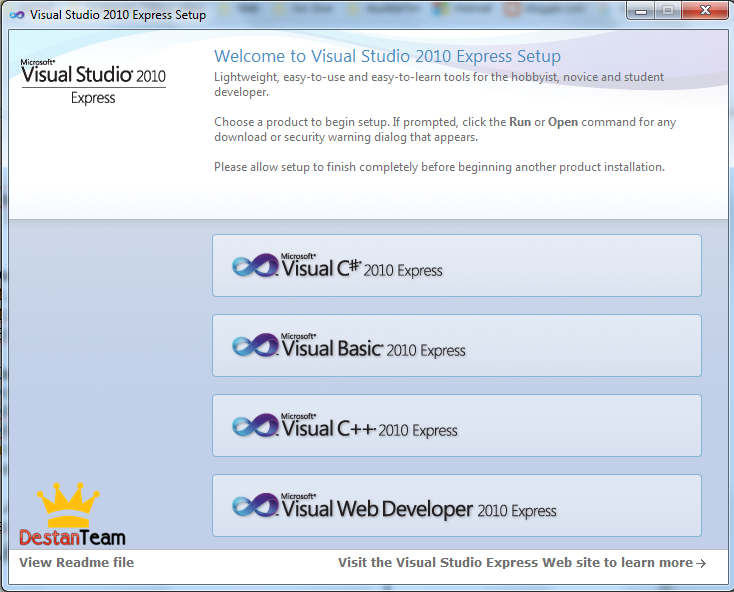 NET». Блоги.msdn.com. 31 мая 2007 г. http://blogs.msdn.com/danielfe/archive/2007/05/31/visual-studio-express-and-testdriven-net.aspx. Проверено 28 июня 2009 г. .
NET». Блоги.msdn.com. 31 мая 2007 г. http://blogs.msdn.com/danielfe/archive/2007/05/31/visual-studio-express-and-testdriven-net.aspx. Проверено 28 июня 2009 г. .
Внешние ссылки
- Официальный веб-сайт Microsoft Visual Studio Express (для некоторых функций требуется Silverlight)
- Сравните подписки MSDN 2008
- Microsoft Visual Studio Express — часто задаваемые вопросы
- Сравнение функций линейки продуктов Visual Studio
- Microsoft Visual Studio Express 2005 SP1 Скачать
- Инструкции по ручной установке для выпусков Express Edition 2008
- Веб-сайт Visual Studio 2008 Express Editions Beta 2
- Обновление Microsoft Visual Express Edition 2005 для Windows Vista
Как скомпилировать код MFC в Visual C++ Express
- Загрузить демоверсию — 9,94 КБ
Введение
Выпуск Microsoft Visual C++ Express можно загрузить бесплатно.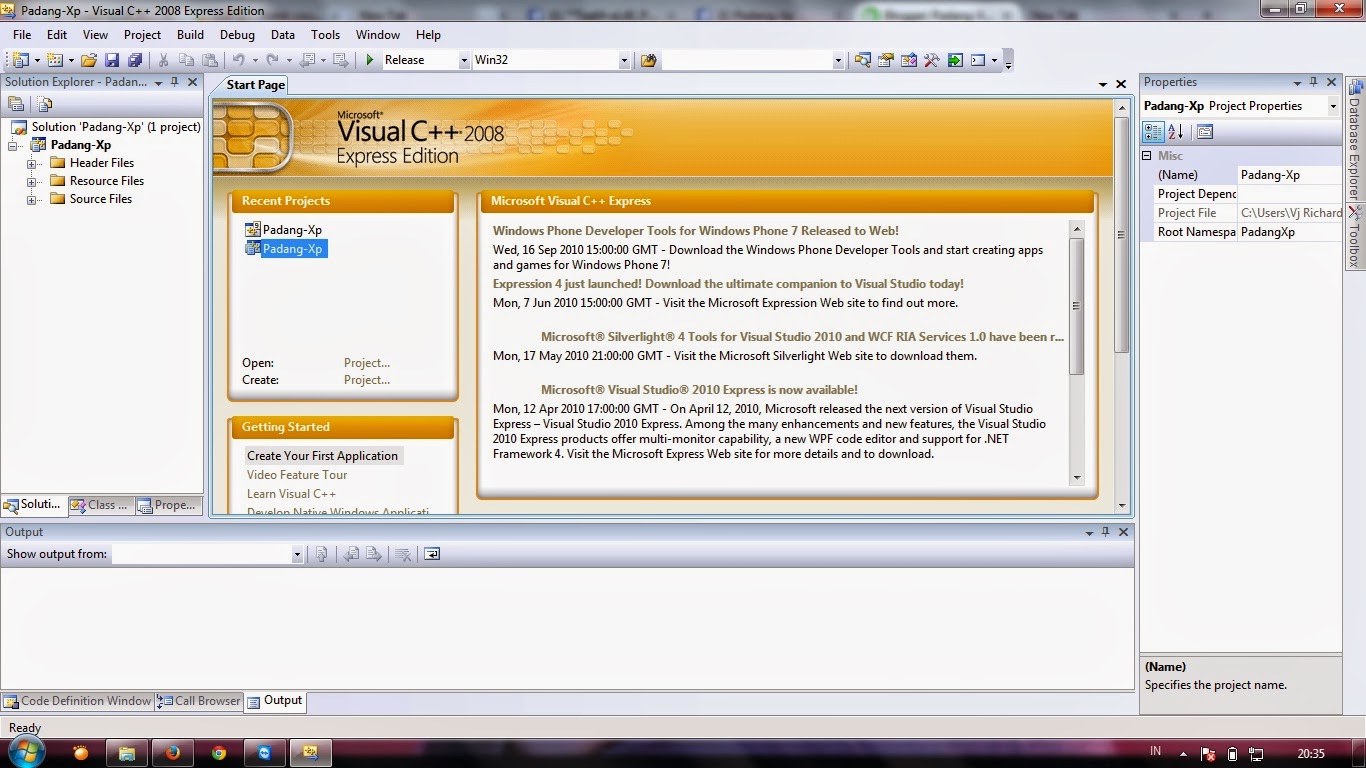 Хотя версия Express Visual C++ предлагает богатую среду разработки, в ней отсутствуют возможности для разработки и компиляции программ MFC. В этой статье я объясню, как вы все еще можете скомпилировать код MFC в Visual C++ Express, что особенно полезно, когда у вас есть много старого кода MFC, как у меня.
Хотя версия Express Visual C++ предлагает богатую среду разработки, в ней отсутствуют возможности для разработки и компиляции программ MFC. В этой статье я объясню, как вы все еще можете скомпилировать код MFC в Visual C++ Express, что особенно полезно, когда у вас есть много старого кода MFC, как у меня.
Пять простых шагов
Чтобы скомпилировать код MFC в экспресс-выпуске Visual C++, сначала необходимо выполнить пять шагов:
Шаг 1 — Прежде всего, необходимо загрузить и установить экспресс-выпуск Visual C++, если вы еще этого не сделали.
Шаг 2 . Перейдите на веб-страницу комплекта разработки драйверов (DDK) для Windows Server 2003, загрузите ISO-файл DDK и запишите его на компакт-диск. В большинстве случаев вы можете просто использовать для этой задачи программное обеспечение для записи компакт-дисков, поставляемое с вашим компьютером, или, альтернативно, вы можете использовать это программное обеспечение или это.
Шаг 3 — Установите DDK с компакт-диска (выполните setup. exe на компакт-диске). Достаточно просто установить выбор по умолчанию (Build Environment, Documentation, Tools for Driver Developers).
exe на компакт-диске). Достаточно просто установить выбор по умолчанию (Build Environment, Documentation, Tools for Driver Developers).
Шаг 4 . Необходимо добавить пару путей к каталогам, чтобы указать Visual C++, где можно найти файлы, связанные с MFC. Это можно сделать, выбрав пункт «Параметры…» в меню «Инструменты», как показано на рисунке ниже:
Затем в разделе «Проекты и решения» в списке слева выберите «Каталоги VC++». Теперь в раскрывающемся списке «Показать каталоги для» справа выберите «Включить файлы». Здесь вы должны добавить (просто нажмите на пустую строку) следующие пути:
- $(DDK_directory)\inc\mfc42
- $(DDK_directory)\inc\atl30
, где вы должны заменить $(DDK_directory ) с каталогом, в который вы установили DDK на предыдущем шаге, в моем случае это « C:\WINDDK\3790.1830 »; см. изображение ниже:
Теперь измените раскрывающийся список «Показать каталоги для» на «Файлы библиотеки» и добавьте:
- $(DDK_directory)\lib\mfc\i386
- $(DDK_directory)\lib\atl\i386
Снова замените $(DDK_directory) на путь к DDK на вашем компьютере; см.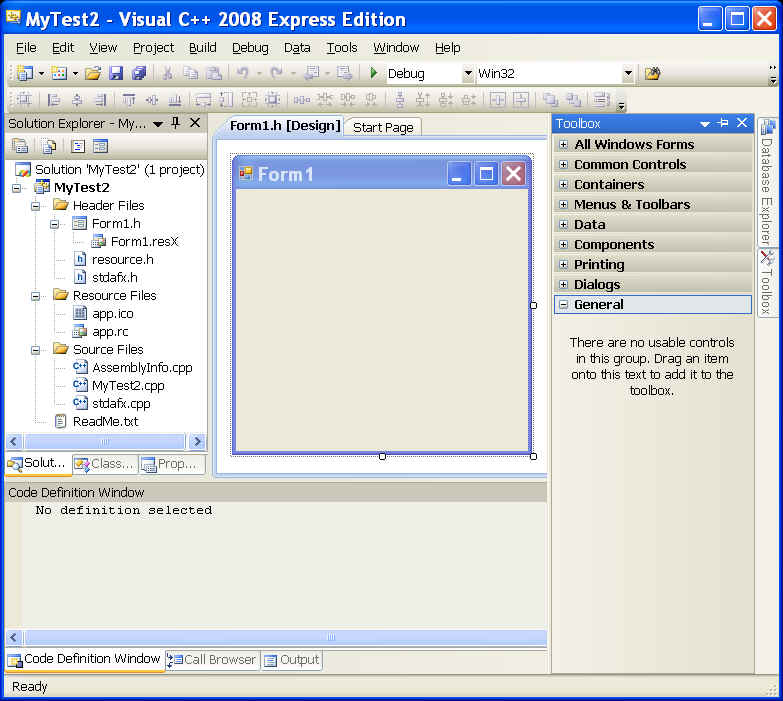 изображение ниже:
изображение ниже:
Шаг 5 . На последнем этапе вам необходимо отредактировать файл « afxwin.inl », который можно найти в каталоге $(DDK_directory)\inc\mfc42 .
В этом файле, начиная со строки 1033, изменить:
_AFXWIN_INLINE CMenu::operator==(const CMenu& меню) const
{ возврат (меню (HMENU)) == m_hMenu; }
_AFXWIN_INLINE CMenu::operator!=(const CMenu&меню) const
{возврат (меню (HMENU)) != m_hMenu; } в:
_AFXWIN_INLINE BOOL CMenu::operator==(const CMenu& меню) const
{ возврат (меню (HMENU)) == m_hMenu; }
_AFXWIN_INLINE BOOL CMenu::operator!=(const CMenu& меню) const
{возврат (меню (HMENU)) != m_hMenu; } Ищете отличия? Итак, « BOOL » было вставлено дважды (обратите внимание на заглавные буквы).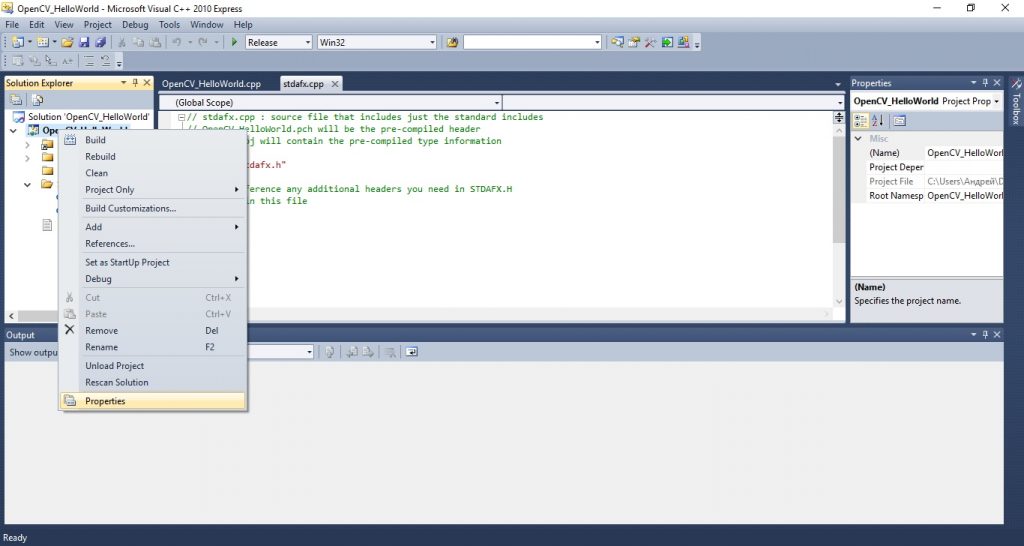
На старт, готовься, вперед!
Теперь все готово для компиляции программ MFC в версии Visual C++ Express. Загрузите пример программы в верхней части этой статьи и попробуйте!
Проблем нет? Конечно, есть! Вы только что установили версию 4.2 MFC, которая поставляется вместе с Visual Studio 6. Это означает, что если у вас есть код, использующий функции MFC, появившиеся после VS6, он не будет компилироваться. Кроме того, вы не сможете работать с отладочными библиотеками MFC и не сможете статически связываться с MFC. Однако использование динамической компоновки в режиме выпуска заставляет все работать нормально. Наконец, версия Express не поставляется с редактором ресурсов MFC с возможностью перетаскивания. Вы можете редактировать свои файлы ресурсов (это файлы, которые определяют, как выглядят ваши окна) вручную в текстовом режиме, или вы можете попробовать внешнюю программу.
История
- 26 октября 2008 г. — Первоначальная версия статьи.
Лицензия
Автор:
Дэнни Руйтерс
Разработчик программного обеспечения (старший)
Нидерланды
Как специалист по 3D-визуализации, я создаю программное обеспечение для клинических прототипов, в основном в области 3D-рентгенографии сердечно-сосудистой системы.
 1 Visual Basic Express
1 Visual Basic Express Например, нет функции Структура Скрыть выделение для свертывания/расширения выделенного текста.
Например, нет функции Структура Скрыть выделение для свертывания/расширения выделенного текста.
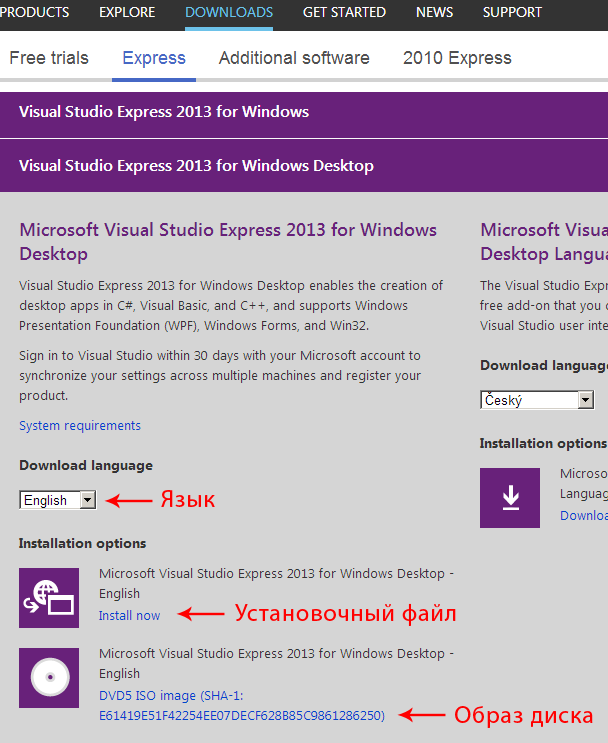 [22] (10 ГБ, начиная с SQL Server Express 2008 R2)
[22] (10 ГБ, начиная с SQL Server Express 2008 R2)